
EC50/EC55
Terminal d'entreprise
Guide de démarrage
rapide
MN-004022-02FR
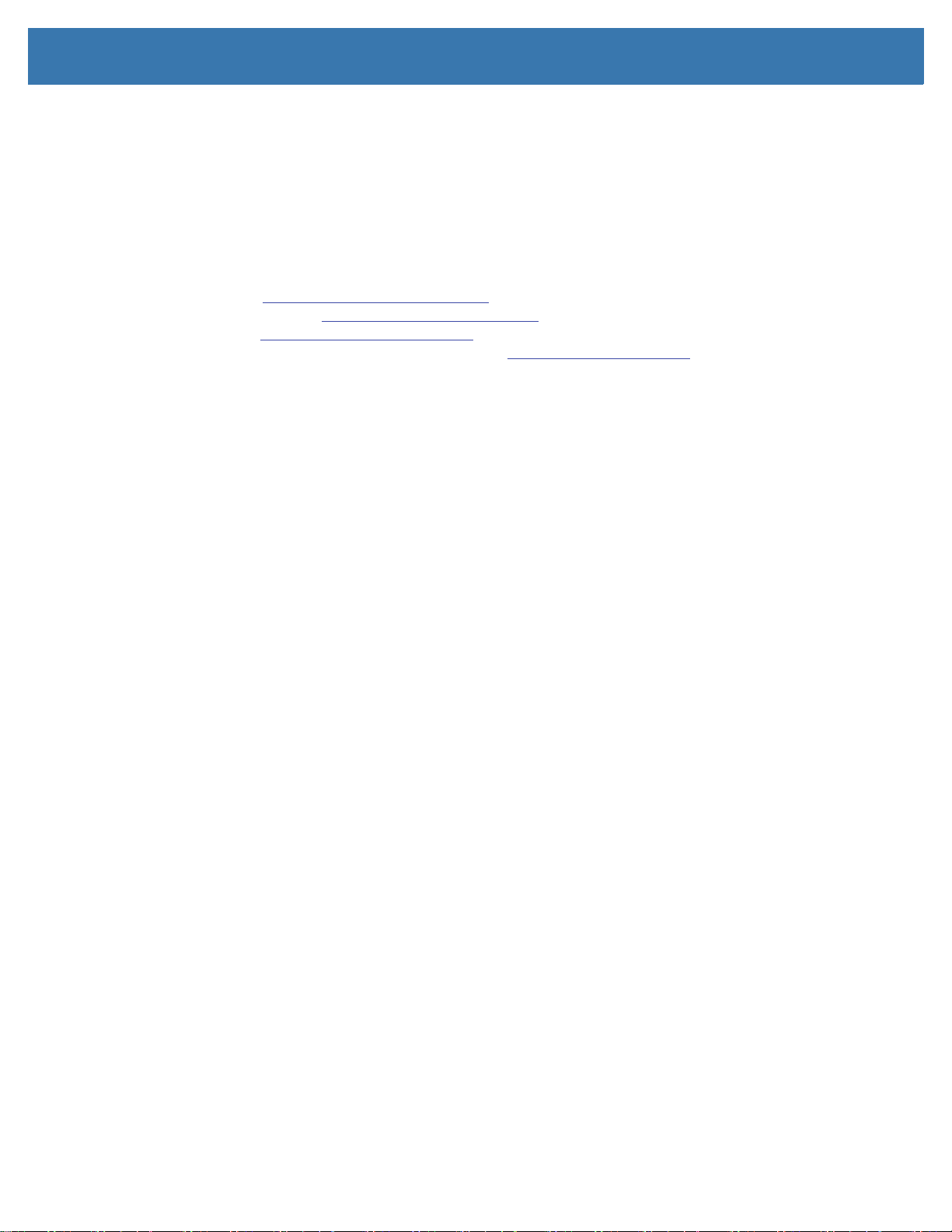
ZEBRA et l'illustration de la tête de zèbre sont des marques commerciales de Zebra Technologies
Corporation, déposées dans de nombreuses juridictions dans le monde entier. Toutes les autres marques
commerciales appartiennent à leurs propriétaires respectifs.
© 2021 Zebra Technologies Corporation et/ou ses filiales. Tous droits réservés.
Les informations de ce document peuvent être modifiées sans préavis. Le logiciel décrit dans ce document
est fourni sous accord de licence ou accord de confidentialité. Le logiciel peut être utilisé ou copié
uniquement conformément aux conditions de ces accords.
Pour de plus amples informations concernant les déclarations juridiques et propriétaires, rendez-vous sur :
LOGICIELS : http://www.zebra.com/linkoslegal
DROITS D'AUTEUR : http://www.zebra.com/copyright
GARANTIE : http://www.zebra.com/warranty
CONTRAT DE LICENCE UTILISATEUR FINAL : http://www.zebra.com/eula
Conditions d'utilisation
Déclaration de propriété
Ce manuel contient des informations propriétaires de Zebra Technologies Corporation et de ses filiales
(« Zebra Technologies »). Il est fourni uniquement à des fins d'information et d'utilisation par les parties
décrites dans le présent document, chargées de faire fonctionner l'équipement et d'en assurer la
maintenance. Ces informations propriétaires ne peuvent pas être utilisées, reproduites ou divulguées à
d'autres parties pour toute autre fin sans l'autorisation écrite expresse de Zebra Technologies.
Copyright
Amélioration des produits
L'amélioration continue des produits est une stratégie de Zebra Technologies. Toutes les spécifications et
indications de conception sont susceptibles d'être modifiées sans préavis.
Exclusion de responsabilité
Zebra Technologies met tout en œuvre pour s'assurer de l'exactitude des caractéristiques techniques et
des manuels d'ingénierie publiés. Toutefois, des erreurs peuvent se produire. Zebra Technologies se
réserve le droit de corriger ces erreurs et décline toute responsabilité pour les dommages qui pourraient
en résulter.
Limitation de responsabilité
En aucun cas Zebra Technologies ou toute autre personne impliquée dans la création, la production ou la
livraison du produit joint (y compris le matériel et les logiciels) ne sauraient être tenus pour responsables
des dommages de quelque nature que ce soit (y compris, sans limitation, les dommages consécutifs,
notamment la perte de profits, l'interruption d'activité ou la perte d'informations) découlant de l'utilisation
de, des résultats de l'utilisation de ou de l'impossibilité d'utiliser ce produit, même si Zebra Technologies a
été prévenu de l'éventualité de tels dommages. Certaines juridictions n'autorisant pas l'exclusion ou la
limitation de dommages fortuits ou consécutifs, il se peut que les exclusions ou les limitations
susmentionnées ne s'appliquent pas à votre cas.
2
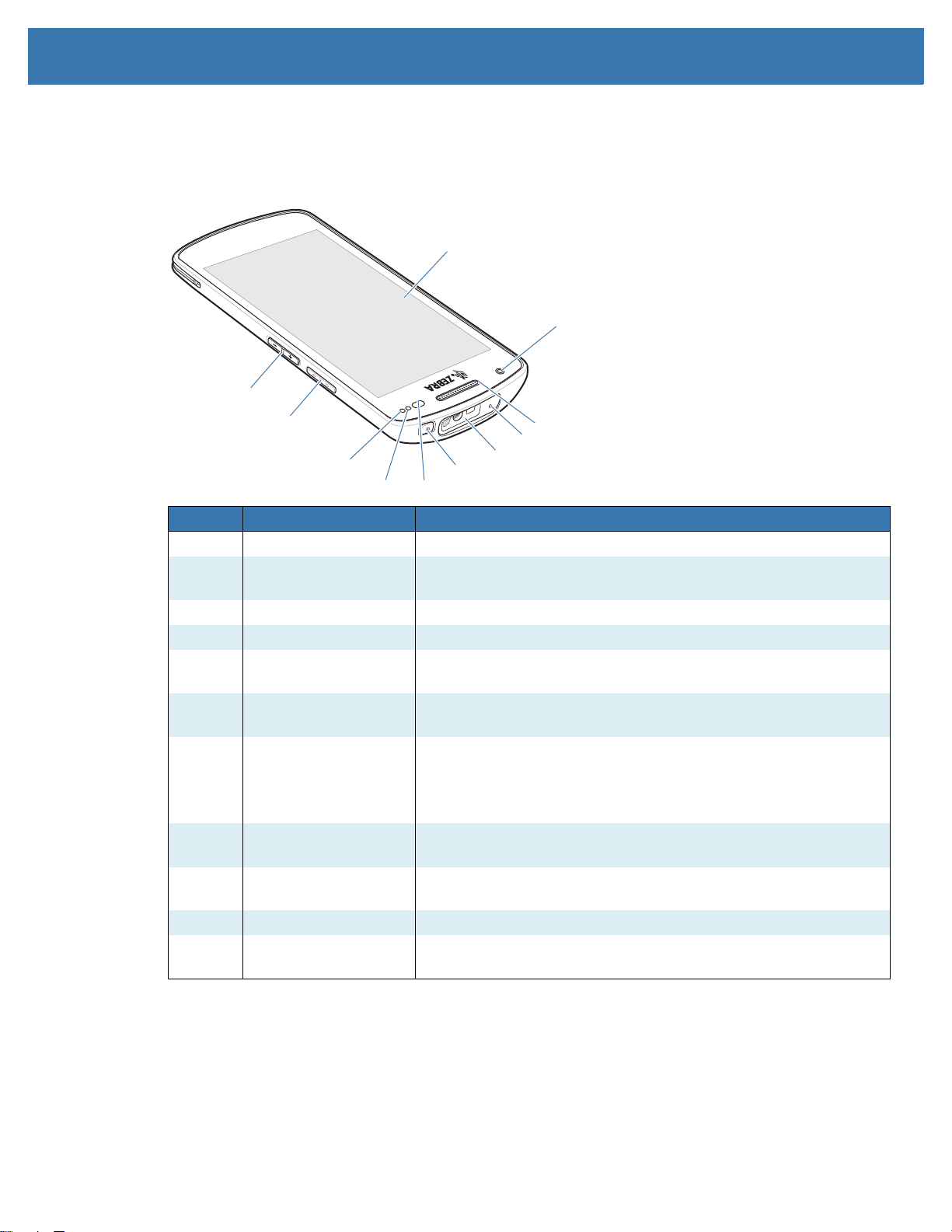
Guide de démarrage rapide du terminal d’entreprise EC50/EC55
1
2
4
3
5
6
7
9
10
11
8
Fonctionnalités du terminal
Figure 1 Vue de face
Élément Nom Description
1 Écran tactile Affiche toutes les informations nécessaires pour utiliser le terminal.
2 Appareil photo avant Prend des photos et enregistre des vidéos (disponible sur certains
modèles).
3 Récepteur Pour la lecture audio en mode Combiné.
4 Microphone Pour les communications en mode Haut-parleur.
5 Fenêtre de lecture Permet la capture de données à l'aide de l'imageur (disponible sur
certains modèles).
6 Bouton d'alimentation Permet d'activer/désactiver l'écran. Appuyez longuement sur ce
bouton pour réinitialiser le terminal ou le mettre hors tension.
7 Capteur de
lumière/proximité
Détermine la proximité pour désactiver l'écran lorsque le terminal
est en mode Combiné.
Détermine la lumière ambiante afin de régler l'intensité du
rétroéclairage.
8 LED de capture des
Indique l'état de capture des données.
données
9 LED de chargement/
notification
Indique l'état de charge de la batterie en cours de chargement et
les notifications générées par les applications.
10 Bouton de lecture Démarre la capture de données (programmable).
11 Bouton de volume
Augmente et diminue le volume audio (programmable).
haut/bas
3
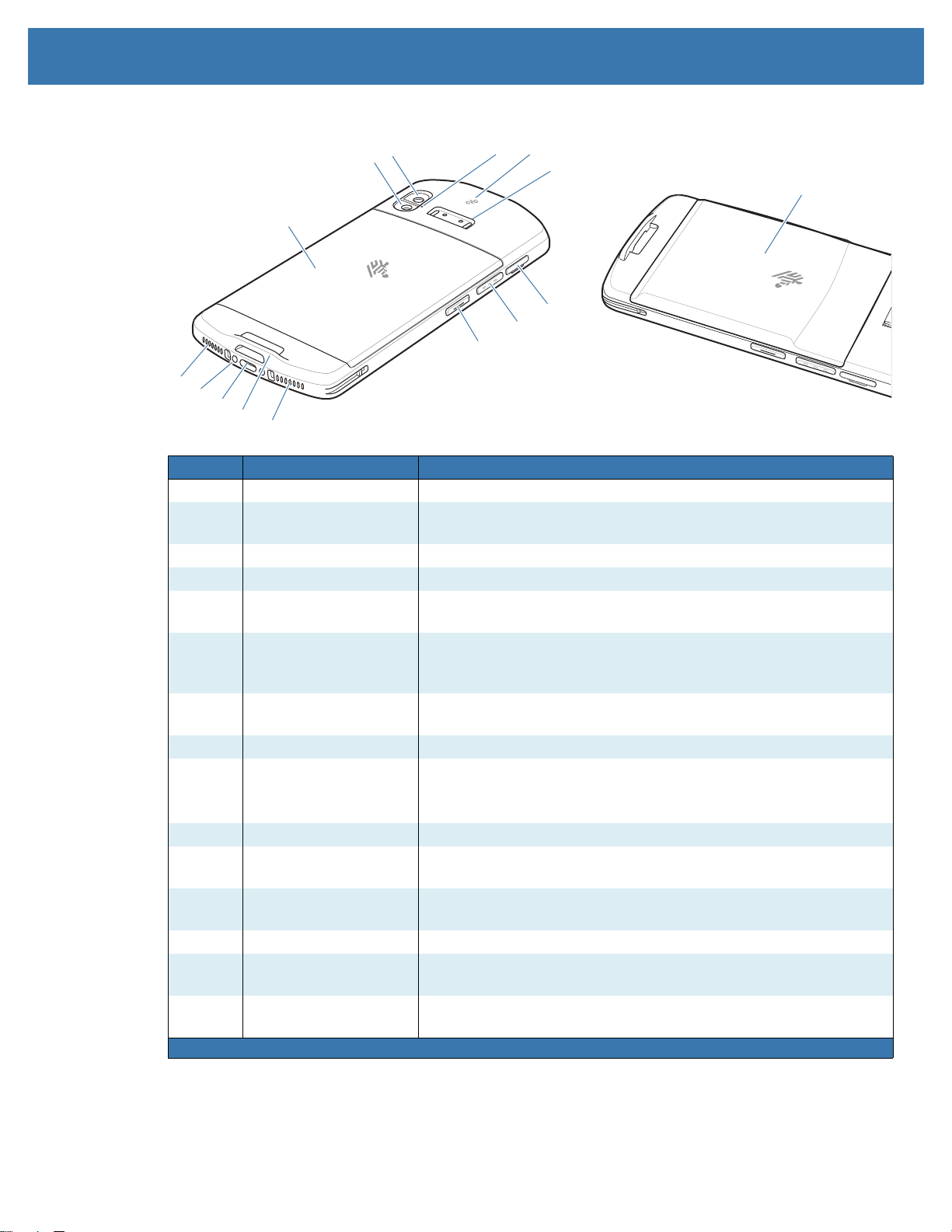
13
14
1615
17
18
19
20
21
22
23
25
24
26
12
Guide de démarrage rapide du terminal d’entreprise EC50/EC55
Figure 2 Vue de dessous
Élément Nom Description
12 Batterie standard Fournit une capacité de batterie standard.
13 Flash de l'appareil
photo
14 Appareil photo arrière Prend des photos et enregistre des vidéos.
15 Microphone Pour la suppression du bruit.
16 Antenne NFC Assure la communication avec d'autres terminaux
17 Point d'installation de
la poignée de
déclenchement
18 Logement pour carte
SD/SIM
19 Bouton de lecture Démarre la capture de données (programmable).
20 Bouton programmable Généralement utilisé pour les communications PTT. En cas de
21 Microphone Utilisé pour les communications en mode Combiné.
22 Emplacement de
fixation de la dragonne
23 Connecteur USB-C Fournit des communications client et hôte USB et permet de
24 Connecteur de charge Permet de charger le terminal dans des socles.
25 Haut-parleur Assure la sortie audio pour toute lecture de vidéos et de musique.
26 Batterie à capacité
étendue
1
Pakistan, Qatar
Fournit de la lumière pour l'appareil photo.
compatibles NFC.
Point de montage et contacts électriques (à 0, 2 ou 8 broches)
pour la poignée de déclenchement.
Permet d'accéder à la carte micro SD et à la carte SIM.
1
restrictions réglementaires
, le bouton est configurable pour une
utilisation avec d'autres applications.
Point de montage de la dragonne et d'accessoires à cordon.
charger le terminal à l'aide de câbles et accessoires.
Assure la sortie audio en mode Haut-parleur.
Fournit une capacité de batterie étendue.
4
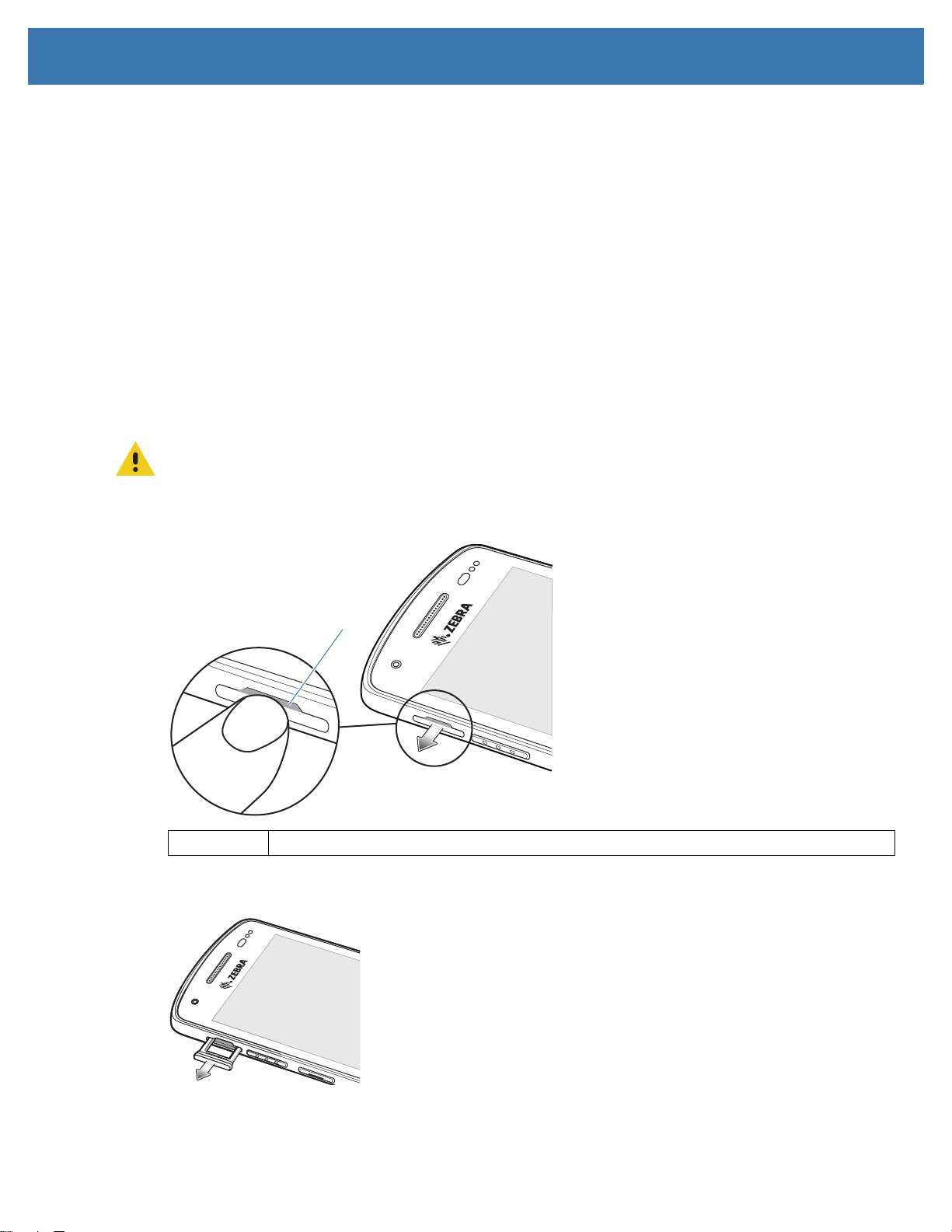
Guide de démarrage rapide du terminal d’entreprise EC50/EC55
1
Configuration du terminal
Avant de commencer à utiliser le terminal pour la première fois :
1. Installez une carte microSD (Micro Secure Digital) (facultatif).
2. Installez une carte nano SIM (en option pour EC55 uniquement).
3. Chargez le terminal.
4. Mettez le terminal sous tension.
Installation ou remplacement d'une carte microSD
Le logement pour carte microSD permet de bénéficier d'une mémoire non volatile secondaire. Pour plus
d'informations, reportez-vous à la documentation fournie avec la carte et suivez les recommandations
d'utilisation du fabricant.
ATTENTION : observez les précautions relatives aux décharges électrostatiques (ESD) afin de ne pas
endommager la carte microSD. Les précautions relatives aux décharges électrostatiques impliquent
notamment d'utiliser un tapis antistatique et de s'assurer que l'opérateur est correctement relié à la terre.
1. Avec votre ongle ou à l'aide d'un outil en plastique, sortez le logement pour carte SD/SIM.
1 Accès au logement pour carte SD/SIM avec l'ongle ou à l'aide d'un outil en plastique
2. Retirez le logement pour carte SD/SIM du terminal.
5
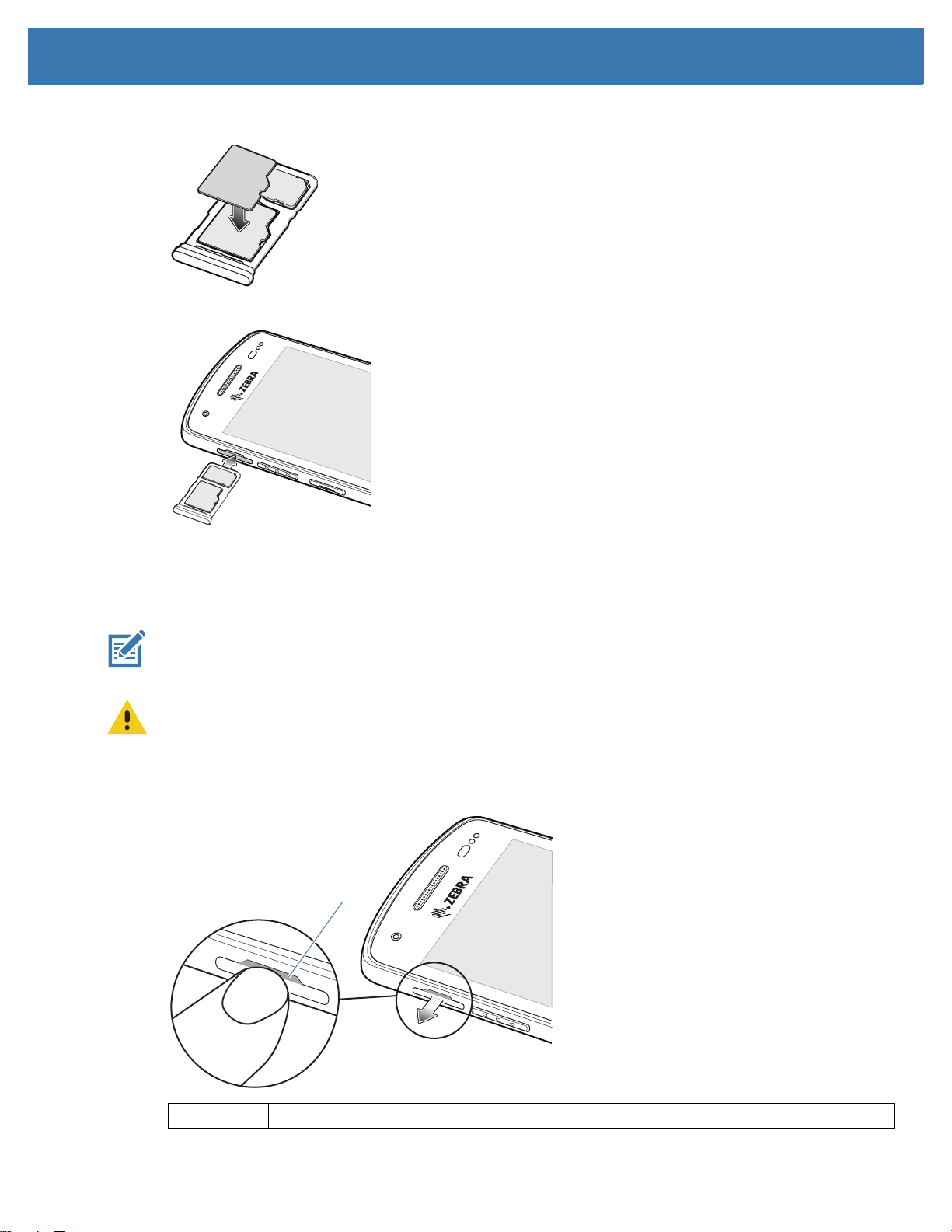
Guide de démarrage rapide du terminal d’entreprise EC50/EC55
1
3.
Insérez ou replacez la carte microSD dans le logement pour carte SD/SIM.
4. Insérez logement pour carte SD/SIM dans le terminal.
5. Poussez le logement pour carte SD/SIM dans le terminal pour vous assurer qu'il est bien en place.
Installation ou remplacement de la carte SIM
REMARQUE : utilisez uniquement une carte nano SIM. EC55 uniquement.
ATTENTION : observez les précautions relatives aux décharges électrostatiques (ESD) afin de ne pas
endommager la carte SIM. Les précautions relatives aux décharges électrostatiques impliquent
notamment d'utiliser un tapis antistatique (ESD) et de s'assurer que l'utilisateur est correctement relié à la
terre.
1. Avec votre ongle ou à l'aide d'un outil en plastique, sortez le logement pour carte SD/SIM.
1 Accès au logement pour carte SD/SIM avec l'ongle ou à l'aide d'un outil en plastique
6
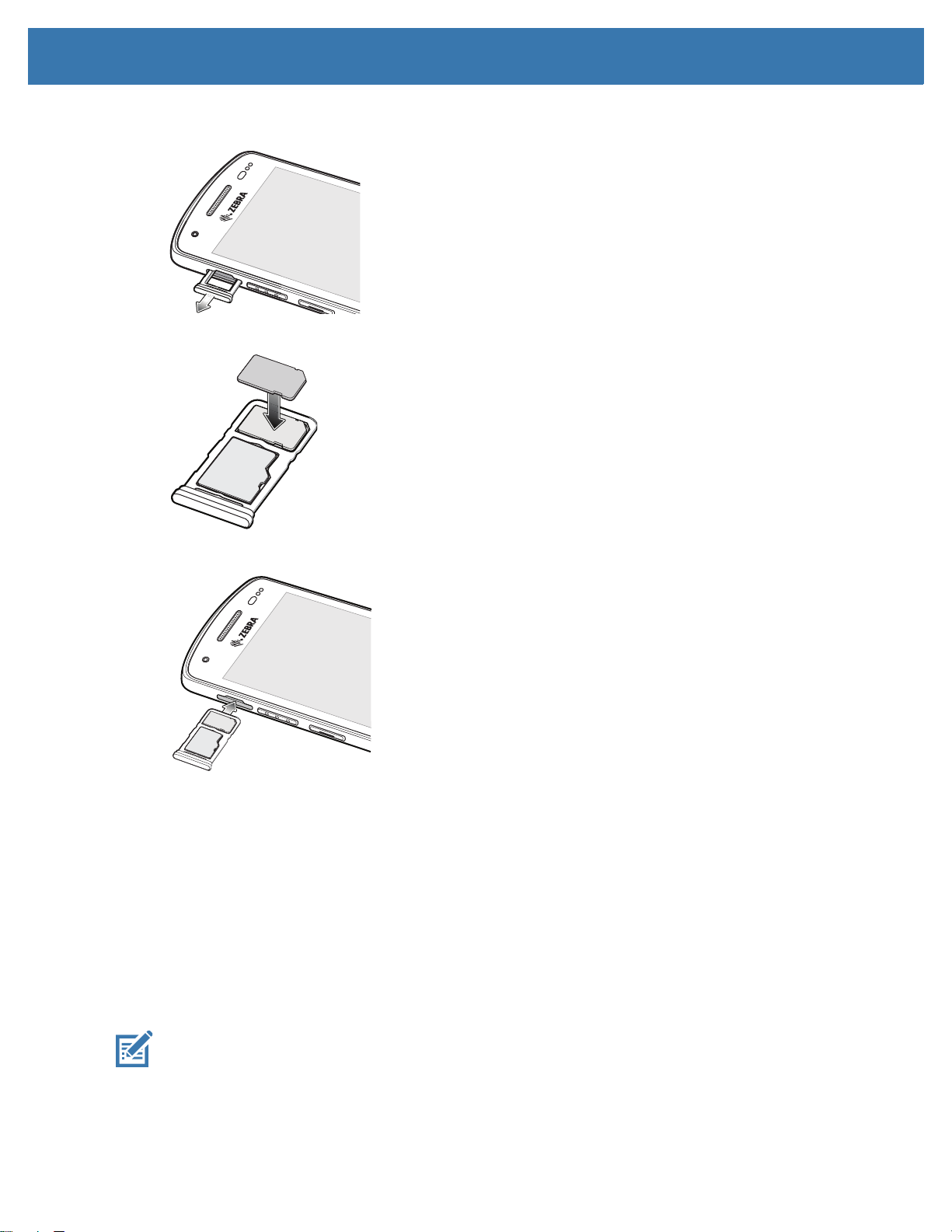
Guide de démarrage rapide du terminal d’entreprise EC50/EC55
2.
Retirez le logement pour carte SD/SIM du terminal.
3. Insérez la carte SIM dans le logement.
4. Insérez le logement pour carte SD/SIM dans le terminal.
5. Poussez le logement pour carte SD/SIM dans le terminal pour vous assurer qu'il est bien en place.
Charge du terminal
Avant d'utiliser le terminal pour la première fois, chargez-le jusqu'à ce que la LED verte de
chargement/notification reste allumée. Pour charger le terminal, utilisez un câble ou un socle fournissant
l'alimentation appropriée.
La LED de chargement/notification du terminal indique l'état de charge du terminal. Consultez le Tableau 1
à la page 8 pour vérifier l'état de la charge. Lors de la charge du terminal à l'aide d'un socle ou d'un bloc
d'alimentation Zebra, une batterie standard totalement déchargée se charge à 90 % en moins de deux
heures. Une batterie longue durée totalement déchargée se charge à 90 % en moins de trois heures.
REMARQUE : une charge à 90 % fournit souvent suffisamment de puissance pour une utilisation
quotidienne.
Pour obtenir les meilleurs résultats de charge rapide, utilisez uniquement des accessoires de charge
Zebra. Chargez le terminal à température ambiante.
7

Guide de démarrage rapide du terminal d’entreprise EC50/EC55
Indicateurs de chargement
Tableau 1 Indications de la LED de chargement/notification
État Signification
Éteint Le terminal ne se charge pas. Le terminal n'est pas correctement
Orange à clignotement lent
(un clignotement toutes les
4 secondes)
Rouge à clignotement lent
(un clignotement toutes les
4 secondes)
Vert fixe Charge terminée.
Rouge fixe Charge terminée, mais la batterie est en fin de vie utile.
inséré dans le socle ou n'est pas connecté à une source
d'alimentation. Le chargeur/socle n'est pas sous tension.
Le terminal est en cours de chargement.
Le terminal est en cours de chargement, mais la batterie est en
fin de vie utile.
Orange à clignotement rapide
(2 clignotements/seconde)
Rouge à clignotement rapide
(2 clignotements/seconde)
Température de chargement
Chargez les batteries à des températures comprises entre 5 °C et 40 °C (41 °F et 104 °F). Le terminal ou
le socle rechargent toujours la batterie de manière sécurisée et intelligente. En cas de températures
élevées (par exemple, environ +37 °C (+98 °F)), le terminal ou le socle pourront alternativement activer ou
désactiver le chargement de la batterie pendant de courtes périodes de façon à la maintenir à une
température acceptable. La LED du terminal ou du socle signale la désactivation du chargement en cas de
températures anormales.
Charge du terminal
Erreur de chargement, par exemple :
• La température est trop élevée ou trop basse.
• La charge a duré trop longtemps, sans se terminer (8 heures
en général).
Erreur de chargement, mais la batterie est en fin de vie utile, par
exemple :
• La température est trop élevée ou trop basse.
• La charge a duré trop longtemps, sans se terminer (8 heures
en général).
Chargez le terminal à l'aide d'un socle ou d'un câble de chargement. Pour plus d'informations sur les
accessoires disponibles pour le terminal, reportez-vous à la section Accessoires.
Pour charger le terminal à l'aide d'un socle de chargement :
1. Insérez le terminal dans un slot de chargement.
2. Assurez-vous que le terminal est correctement placé.
8
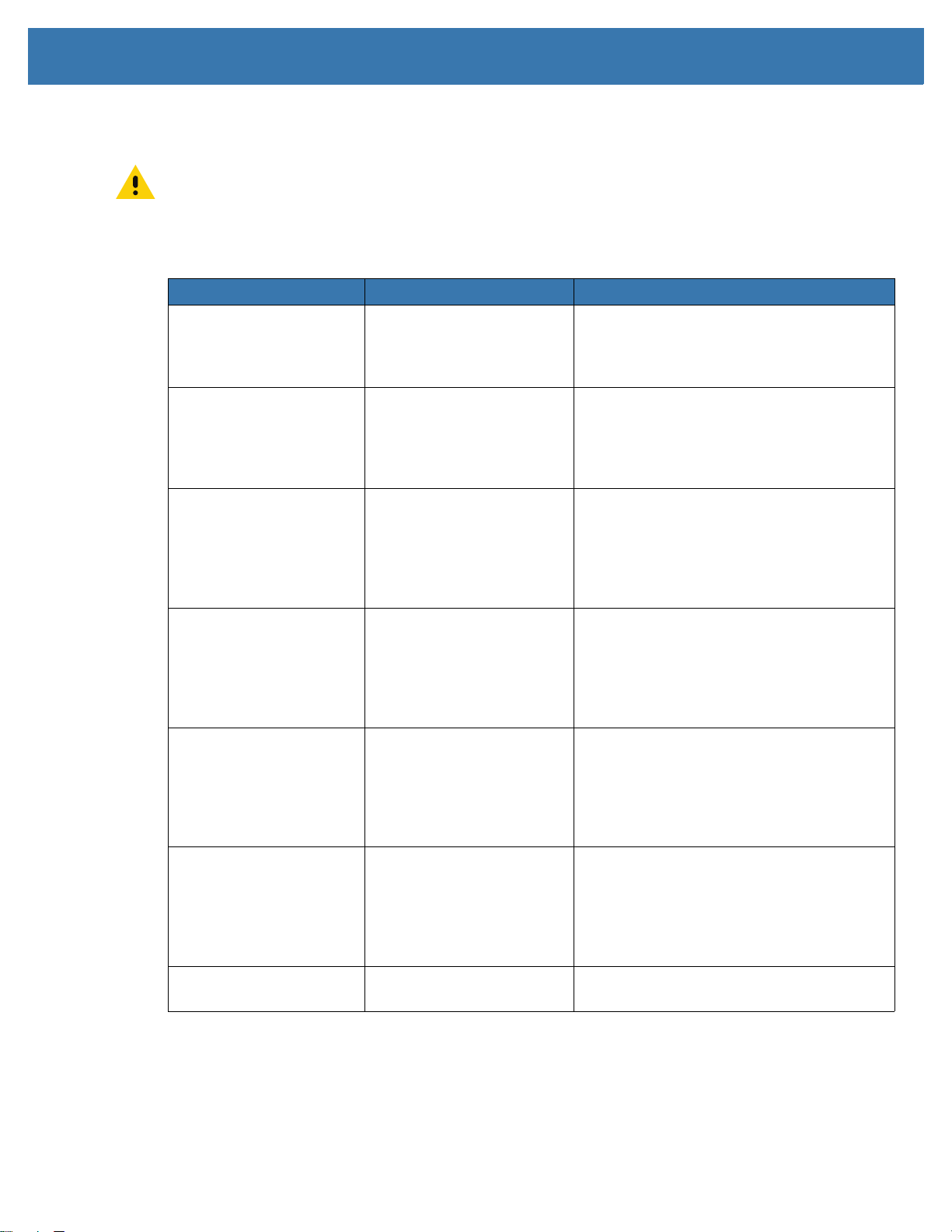
Accessoires
ATTENTION : veillez à respecter les consignes de sécurité relatives aux batteries stipulées dans le Guide
de référence produit du terminal.
Utilisez l'un des accessoires suivants pour charger le terminal.
Tableau 2 Accessoires
Socle de charge à
1 position
Socle Ethernet/USB à
1 position
Socle de charge à
4 positions
Socle de charge
verrouillable à 4 positions
Station d'accueil à
1 position
Guide de démarrage rapide du terminal d’entreprise EC50/EC55
Accessoire Référence Description
CRD-EC5X-1SCU-01 Permet uniquement de charger le terminal.
Nécessite un câble USB-C
(CBL-TC5X-USBC2A-01) et un bloc
d'alimentation (PWR-WUA5V12W0xx).
CRD-EC5X-1SCUE-01 Permet de charger le terminal et de
communiquer. Nécessite un bloc
d'alimentation (PWR-BGA12V50W0WW) et
un cordon d'alimentation CC
(CBL-DC-388A1-01).
CRD-EC5X-4SCO-01 Permet de charger jusqu'à quatre terminaux.
Nécessite un bloc d'alimentation
(PWR-BGA12V108W0WW), un cordon
d'alimentation CC (CBL-DC-381A1-01) et un
cordon d'alimentation CA spécifique au
pays.
CRD-EC5X-4SCOL-01 Permet de charger jusqu'à quatre terminaux.
Nécessite un bloc d'alimentation
(PWR-BGA12V108W0WW), un cordon
d'alimentation CC (CBL-DC-381A1-01) et un
cordon d'alimentation CA spécifique au
pays.
CRD-EC5X-1SWS-01 Permet de charger le terminal, de
communiquer via Ethernet, offre trois ports
USB 0,5 A, un port USB 1,5 A et un port
HDMI. Nécessite un bloc d'alimentation
(PWR-BGA12V50W0WW) et un cordon
d'alimentation CC (CBL-DC-388A1-01).
Socle Ethernet à
5 positions
Câble de chargement et
de communication USB-C
CRD-EC5X-SE5ET-01 Permet de charger jusqu'à cinq terminaux,
de communiquer via Ethernet et offre deux
ports Ethernet. Nécessite un bloc
d'alimentation (PWR-BGA12V108W0WW)
et un cordon d'alimentation CC
(CBL-DC-381A1-01).
CBL-TC5X-USBC2A-01 Alimente le terminal et permet la
communication USB-A vers USB-C.
9

Guide de démarrage rapide du terminal d’entreprise EC50/EC55
1
Socle de charge à 1 position
1 Logement de chargement
10

Guide de démarrage rapide du terminal d’entreprise EC50/EC55
1
Socle Ethernet/USB à 1 position
Figure 3 Vue de face
1 Logement de chargement
Figure 4 Vue arrière
1Port RJ-45
2 Port USB-C
3 Port d'alimentation CC
11

Guide de démarrage rapide du terminal d’entreprise EC50/EC55
1
Socle de charge à 4 positions
1 Logement de chargement
12

Guide de démarrage rapide du terminal d’entreprise EC50/EC55
1
Socle de charge verrouillable à 4 positions
Élément Nom Description
1 LED d'alimentation Indique que chaque logement du socle est alimenté.
13

Guide de démarrage rapide du terminal d’entreprise EC50/EC55
1
2
3
4
Station d'accueil à 1 position
Figure 5 Vue avant gauche
Élément Nom Description
1 Logement de chargement Maintient le terminal en place pendant la charge.
2 LED d'alimentation Indique que le socle est alimenté.
3 Port USB 1,5 A Port USB type A pour souris ou clavier, ou appareil mobile
personnel.
4 Port USB 0,5 A Port USB type A pour souris ou clavier.
14

Guide de démarrage rapide du terminal d’entreprise EC50/EC55
8
9
10
5
6
7
Figure 6 Vue arrière droite
Élément Nom Description
5 Port Ethernet Connecte le socle à un réseau Ethernet.
6 Port HDMI Connecte le socle au moniteur.
7 Port d'alimentation Alimente le socle.
8 Port USB type A Connecte une souris ou un clavier.
9 Port USB type A Connecte une souris ou un clavier.
10 Encoche Kensington Point de connexion pour système antivol Kensington pour
sécuriser le socle.
15

Guide de démarrage rapide du terminal d’entreprise EC50/EC55
1
2
3
Socle Ethernet à 5 positions
Figure 7 Socle Ethernet à 5 positions
Élément Nom Description
1 Logement de chargement Maintient le terminal en place pendant la charge.
2 LED 1000 Indique une vitesse de transfert de 1 Gbit/s.
3 LED 100/10 Indique une vitesse de transfert de 100 ou 10 Mbit/s.
16

Guide de démarrage rapide du terminal d’entreprise EC50/EC55
Câble de chargement et de communication USB-C
Le câble USB-C se connecte au bas du terminal. Une fois connecté au terminal, le câble permet de
charger l'appareil, de transférer des données vers un ordinateur hôte et de connecter des périphériques
USB.
Lecture avec l'imageur interne
Pour lire un code-barres, une application de lecture est requise. Le terminal est équipé de l'application
DataWedge qui permet à l'utilisateur d'activer l'imageur, de décoder les données du code-barres et
d'afficher le contenu du code-barres.
Pour lire avec l'imageur interne :
1. Assurez-vous qu'une application est ouverte sur le terminal et qu'un champ de texte est sélectionné
(c'est-à-dire que le curseur se trouve dans le champ de texte).
17
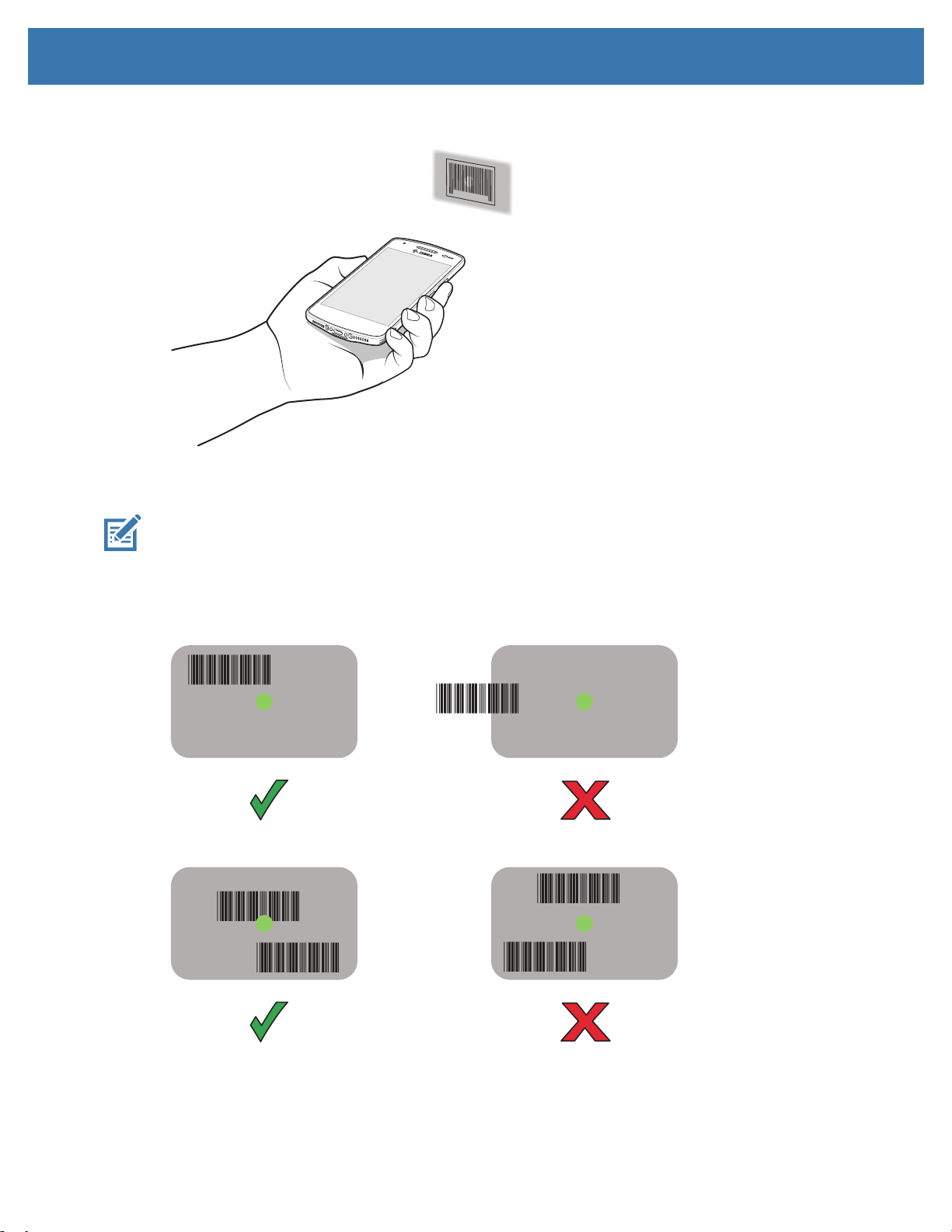
Guide de démarrage rapide du terminal d’entreprise EC50/EC55
2. Pointez la fenêtre de lecture située en haut du terminal vers un code-barres.
3. Appuyez de manière prolongée sur le bouton de lecture.
Le point de visée vert avec éclairage blanc s'allume pour faciliter la visée.
REMARQUE : lorsque le terminal est en mode Liste de prélèvement, l'imageur ne décode pas le
code-barres tant que la croix du viseur ou le point de visée n'est pas en contact avec le code-barres.
4. Assurez-vous que le code-barres se trouve dans la zone délimitée par l'éclairage blanc. Le point de
visée vert améliore la visibilité dans des conditions de forte luminosité.
Figure 8 Trame de visée
Figure 9 Mode Liste de prélèvement avec plusieurs codes-barres
5. La LED de capture de données devient verte et un bip retentit par défaut pour indiquer que le
code-barres a été correctement décodé.
6. Relâchez le bouton de lecture.
18

Guide de démarrage rapide du terminal d’entreprise EC50/EC55
REMARQUE : en général, le décodage à l'aide de l'imageur se produit instantanément. Le terminal répète
les étapes nécessaires pour prendre une photo numérique (image) d'un code-barres difficile ou de
mauvaise qualité tant que le bouton de lecture est enfoncé.
7. Les données du contenu du code-barres s'affichent dans le champ de texte.
19
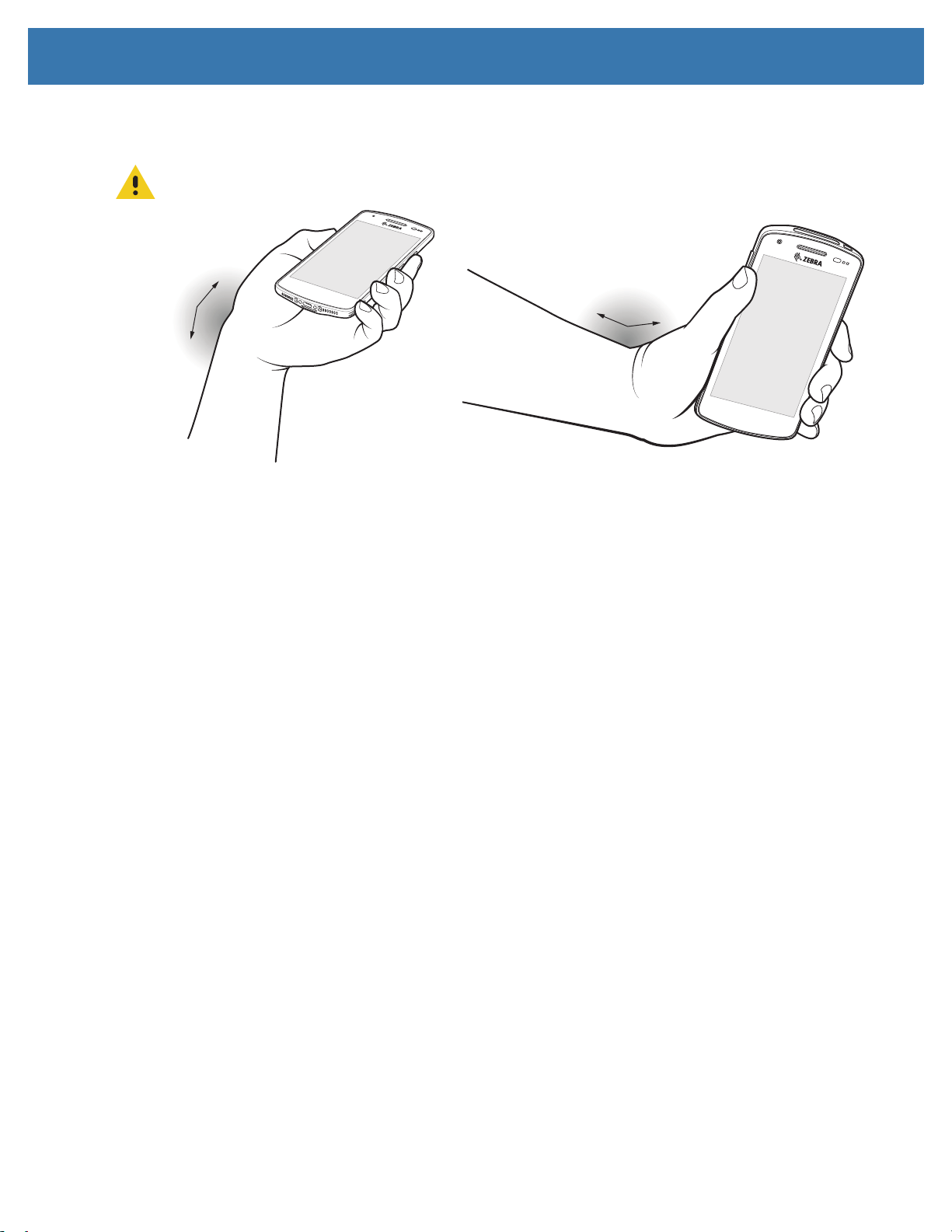
Guide de démarrage rapide du terminal d’entreprise EC50/EC55
Recommandations ergonomiques
ATTENTION : évitez les torsions de poignet.
20
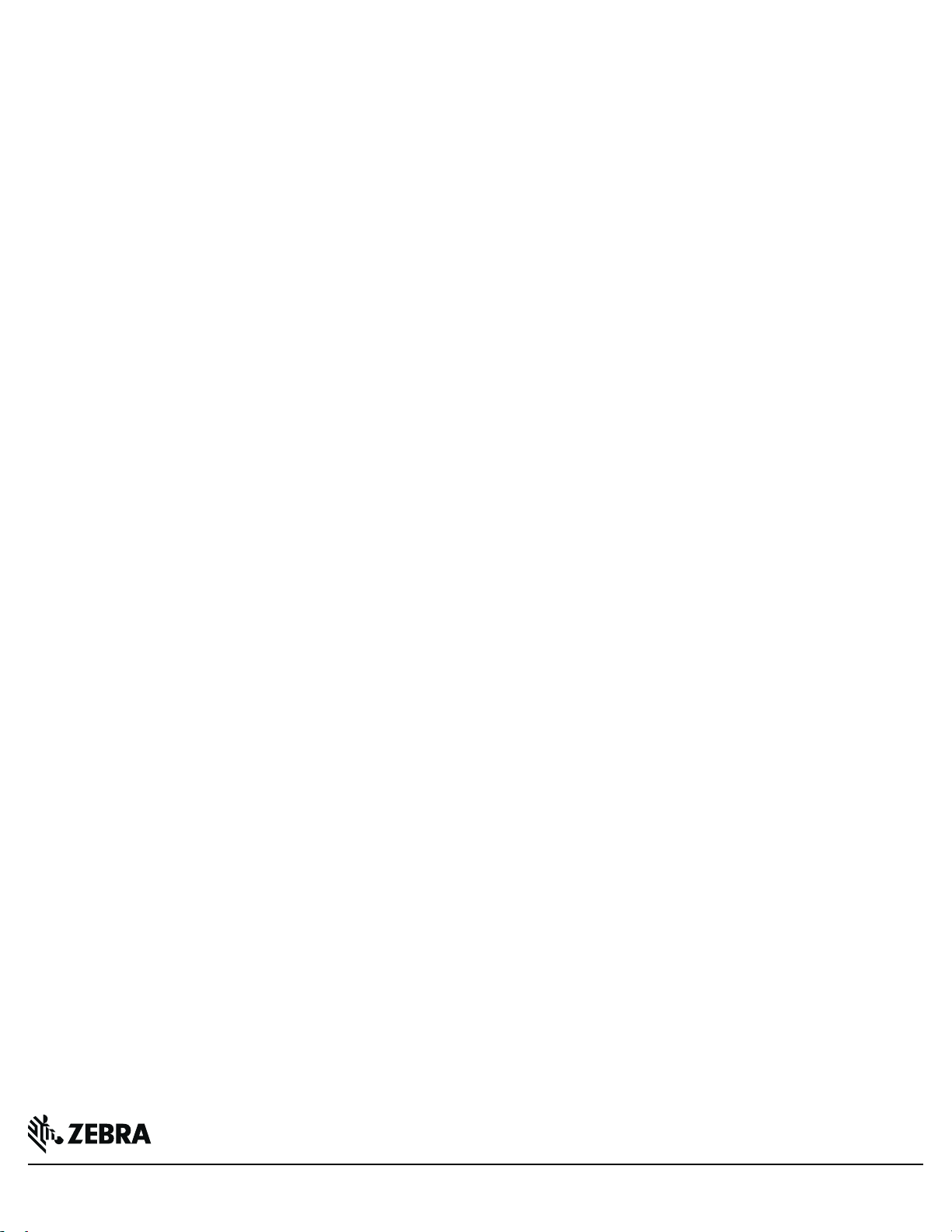
www.zebra.com
